パソコンを自作してみたい人へ2018年版。
もちろんノートではなくデスクトップPCであり、今回は軽作業用として実用的ながらもコスパ重視でどのくらい安くなるか見て参りましょう。最終的にBTOパソコンと比較する昔ながらのスタイルにて。
パソコン自作初心者向けにパーツ選びの順序で解説。
多少前後して良いところもあるけれど、基本以下の流れがよろしいかと。
具体的な用途は、私がブログ書きつつ、静止画をリサイズしつつ、TouTube垂れ流しながら作業できる、かつFlashやSteamの2次元ゲーム程度なら快適に動くパソコン、としましょう。
タイトルに2018年版と入れたものの、ソケットやチップセットが変わる程度で手順は変わらないはず、過去10年以上変わっていないと思う。
失敗するとマズい重要なパーツ7種類
ここからの7種類は組合せや計算を間違えると物理的に組めない可能性があるので規格などを良く見るべき重要な部品。
1.用途に合う値段相応のCPU
軽作業用なので、Core i7どころかCore i3でも充分と思われ、デスクトップ用ならPentiumどころかCeleronでも割と優秀。
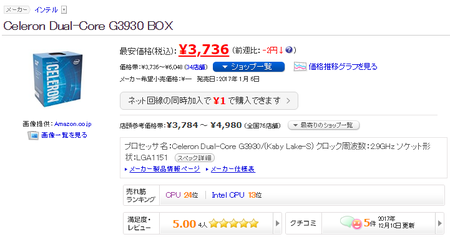
source:【価格.com】パソコン
名前そのまんまでデュアルコアならば2コア、ハイパースレッディングはないけれど常時2コア超えるような作業はしないだろうからコスパ優先。
性能以外に自作PCの場合どこを見るかはソケット形状と書かれた箇所で、このCPUはLGA1151の部分。ランドグリッドアレイが1151個ある接点の数を表しており、この数を間違えるとマザーボードに載らないので注意。
最安は送料無料のAmazonが3,980円。
2.CPUに合うマザーボード
価格コムのマザーボードコーナーでLGA1151を検索した結果。
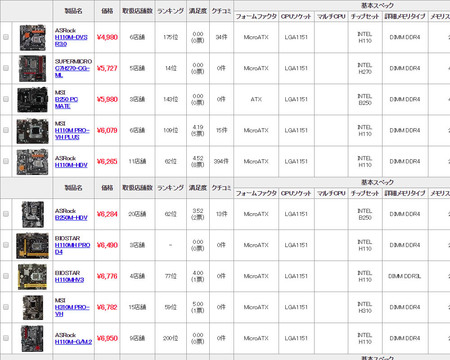
CPUのLGAと合わせたので搭載できるはずだけれども、ここではチップセットの違いを見ましょう。上の画像内にはH110、H270、H310のように大きく分けて3種類のシリーズが存在。
現在は3桁なのでインテル100シリーズ、200シリーズのような世代の違いがございます。ではどうすればCPUに合うチップセットがわかるかは検索すると手っ取り早い。
Z170 や H170 などの「100シリーズ」チップセット搭載マザーボードは、BIOS(UEFI)のアップデートによってKabyLakeに対応可能となる。(詳細は各マザーボードの製品ページを確認していただきたい。)
今回のCeleronはKaby Lakeなので100シリーズでもBIOSアップデートで搭載できるけれど200シリーズが手間なし。更に調べると300シリーズはKaby Lakeの次、Coffee Lake用であり互換性なしとのこと。
となると最安のASRock H110を選びたいもののBIOSのバージョンがわからない、アップデート失敗は怖いので避けるとするなら、安さ順6番目のB250M-HDVが安全ということになる。
ASRockはCPU対応表を毎回公開するので初心者向き。G3930対応。
ASRock > B250M-HDV
https://www.asrock.com/mb/Intel/B250M-HDV/index.jp.asp#CPU
最安はArkで6,300円。
3.CPUに合うCPUクーラー
ここでもソケット形状と表現されているLGAに合わせて選べばOK。
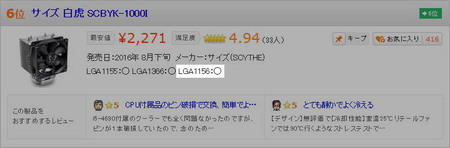
明るくした部分に1151がない。
しかし上記のように発売日が古いならメーカーの公式ページでも確認しましょう。価格コムは、登録->新CPU出る->メーカーが新ソケット対応を確認->価格コムのソケット情報更新されない、の流れで抜けていることがございます。
対応ソケット
Intelソケット 775/1150/1155/1156/1366/1151source:株式会社サイズ | 商品詳細 |白虎
今回はCPUにクーラー付属しておりコスパ重視なら買わないので0円。
4.マザーボードに合うメモリ
ASRockのマザーボードの公式ページを見ると、メモリの規格はDDR4 2400と書かれているのでDDR4メモリを選べばOK。2400は2400MHz、8倍して書き直すとPC4-19200まで対応。
ここで注意することは、画像を見るとわかるけれどノート用もDDR4メモリはあり短くて合わない点。SO-DIMMはノート用なので物理的に載らないため、SOの付くDIMMは別モノとして。
価格コム人気20位付近にあったDDR4の4GB、CFD D4U2400PS-4G [DDR4 PC4-19200 4GB]が合う。4GBで足りないなら自作なら足せば良いのでコスパ優先。
Amazonにて5,209円。
ちなみに2400MHzを下回るメモリも性能落ちるだけで搭載可能、2400MHzを上回る物も2400MHzに合わされるだけで搭載可能。但し後者はムダに高くなる可能性あり。
5.マザーボードに合うSSD
このような安物マザーにM.2スロットはあるとしてもNVMeに対応しているわけが・・・あった。さすがASRock先生。
-thumb-450x198-33781.jpg)
もちろん全長さに対応しており、画像の通りPCI-Express 3.0 x4対応で理論値最大32Gbpsなので4GB/sは約4千MB/s、SATA3接続にも対応しております。SATA3なら最大600MB/s。
但し今回はコスパ重視な上に体感で速度差はわからないという話も聞くため、ここは素直に2.5インチのSATA3仕様なSSDを選びましょうか。SATA端子4本あるので最大4ストレージ可能+M.2スロット1。
128GBでは心もとない+容量あたりが割高なので256GBとすると、KingSpecというよくわからないメーカーのP3-256が人気2位で安い。2.5インチならSATA端子なので深く考えなくてOK。
Amazonにて6,980円。廃棄チップではないことを祈る。
6.全体が収まるPCケース
マザーボードの規格がMicro-ATXでありやや小さめなやつなのでケースはミニタワーでもOK。ATXならミドルタワーにしなければ物理的に搭載できない。
ところが価格コムの人気上位から見て行くと10位にあるATXケース、ENERMAX Fulmo.Q ECA3360 ドスパラWeb限定モデルが卑怯な安さ。

source:ENERMAX - Product
電源ユニットの位置は下、裏配線可能、CPUクーラーがネジ止めでもマザーボード外さず交換できる、ベイ(ドライブ用スロット)数は以下。
- 2.5インチ x4
- 3.5インチ x3
- 5インチ x2
ドスパラで2,980円。送料無料。正気か。
7.全体のバランスに合う電源
グラボ搭載していないので簡単。私の皮算用方式では、CPUのTDP+グラボのTDP+200Wくらい。グラボ搭載ドスパラ方式なら全パーツの消費電力を足し算して最後に2倍するらしいけれど盛りすぎだと思う。
大は小を兼ねるのだけれども、電源は容量がデカくなるほど高額になるもの。しかし500W未満ならそう変わらない。CPUのTDPは51Wなので何でも良さそう。
大きさはほとんどの電源がそうだけれども一応ATX電源の表記を確認しましょう。大きさが違うなら固定できない。
また、ストレージを盛るわけでもなく、グラボの補助電源も必要ないため、コネクタの数や12Vの系統などの確認さえ必要なし。というわけで、価格コム20位以内の最安、玄人志向KRPW-L5-400W/80+が400Wなので充分。
最安はTSUKUMO、3,370円。なにそれこわい。
適当に選べば良さそうなパーツ3種類
ここからの3種類は無くても困らないかも知れない割とどうでもいい部品。
1.目的に合う光学ドライブ
今回はコスパ重視なのでナシで。
必要なら後から2千円くらいの5インチ内蔵や外付を買えば良く、ブルーレイやメーカーをパイオニアにしたいなどご自由に。規格は外付ならUSB、内蔵はSATA接続なので考えなくともそのまんまマザーボードにつながる。
2.出力に合うビデオカード
CPUにGPUが内蔵されているので不要。一部の超高性能CPUになるとGPU内蔵ではなく、グラボ増設が前提なので5万円超えるCPUを選ぶ時はご注意あれ。
規格はどれもPCI-Express 3.0 x16が主流。ちなみに今回の組合せなら、マザーにグラボ1枚搭載可能、ケースはグラボ長39cmまで対応。
3.自作PCに合うWindows
Linuxでも良いしWindowsでも良く、例としてUbuntu入れようとしたが動かないならば後でWindows買えばよろしい。
但し自作ならばパーツとセットのDSP版が割安なので、合わせ買いするとムダがない。以下のショップを激しく推奨。
- ドスパラ
- ツクモ
- パソコン工房
楽天に多い、OEMをDSPと詐称の可能性アリ品ありライセンス違反。
ドスパラのDSP版を例として。
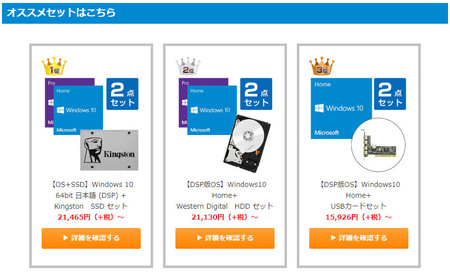
右端の3位、ノーブランド IF-USB3.0-PCIE-2PORTという怪しいUSB基板とセットのやつが15,926円、基板単体は741円で売っていたため、この怪しい基板ではなく他のパーツとセットのDSPにできたことにしましょうか。実際、トランセンドのSSDが6千円台で売っていた。
15,926-741+消費税=16,400円。
PC自作とBTOパソコンの価格を比較
仕様を一覧。
- OS:Windows 10 Home 64bit
- CPU:Celeron G3930(2.9GHz、2コア、2MB、TDP 51W)
- クーラー:※CPUに付属
- マザー:ASRock B250M-HDV
- SSD:KingSpec P3-256
- 光学:※なし
- 電源:玄人志向KRPW-L5-400W/80+
- ケース:ENERMAX Fulmo.Q ECA3360
総額は税込、送料は全部無料なので45,219円。思ったより安かった。
実はこれを見ながら構成しておりました。パソコン工房より。
税込にして送料を加算すると56,138円。差額は10,919円。
昔々、10年近く前ならばこのような差は出ず、逆に自作した方が高くなってしまうパターンが多かったものの、以下の要因で自作が安くなるのだと思う。
- 送料の無料化が多くなった
- 電源がやたら安くなった
- ケースも激安になった
昔は5千円を切る電源やケースはまず無かった上、もしあったとしても当時の激安電源ユニットは怖くて買えない、激安ケースはダウンボール?と疑ってしまえるものが、現在は安くとも評価高めなパーツもある。
加えてAmazonによる送料無料当たり前化が始まり、多くのショップが寄せて来た点も自作が安くなる原因。その昔の自作は送料が無料になるよう、ドスパラとツクモに集中させていずれも5千円超えを目指したもの。
また、BTOパソコンが逆に送料無料をやめたり、税込表記をしないために一見安く見えるものの、込々にすると高くなってしまうという。
ところが、安さ重視なら自作=自作するならこだわる、そういう意味では矛盾しており、3千円のケースはイヤだとか、クロシコ電源イヤとか、CPUクーラーは~など言い始めると高くなってしまう。
というわけで、今回の流れでパーツを選定したならPC自作は8割終わったようなものなので、続きはこちらを参考に。
私がもし本当に自分用として自作するならこうなる。
- CPU性能はCeleronでも良いがCore i3のK付がおもしろそう
- 本気で無音を目指すとおもしろそうなのでクーラーは買う
- マザーはZシリーズがおもしろそうなのでZは譲れない
- しかも端子特盛した方がおもしろそうなのでATXで
- SSD 256GBでは足りないのでせめて500GB級
- 超高速ベンチおもしろそうなのでNVMeで
- メモリも8GB以上盛る方がおもしろそう
- 裏配線するのでケースは見た目も重要
- 電源は足りているならどうでもいい
「何だ自分もまだ普通に自作ユーザじゃないか」と思った。私の脳内見積りによると上記の思考回路で全部揃えたなら合計10万円くらい。
パーツの選定、組立、故障、換装、増設、流用、これらが楽しめるなら自作PCおすすめ。楽しめないならBTOパソコン(今は少し高いけれど)おすすめ。
ここまで書いても一発目の自作や修理は何か間違えると思われ、それが1万円で済めばイイネとも思う。脅しではなく、私は過去にCPU向き間違えてマザー壊したり、RAID失敗してHDD2本のデータ吹き飛ばした経験あり。
失敗も含めて(楽しめてこそ)自作パソコン。

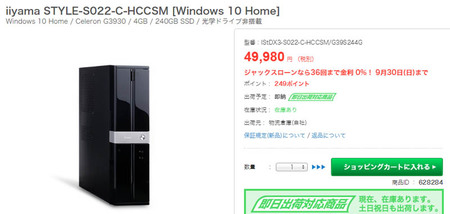





>ENERMAX Fulmo.Q ECA3360 ドスパラWeb限定モデルが卑怯な安さ。
ケースで安物はやめましょう。
BTXがポシャったのもありますが、ここ20年ぐらいはATX(マイクロ含む)で変わらず、この先もそのままと思われます。
最近は無いのかもしれませんが、安物は板金のエッジで手を切ったり、微妙にひずんでいたり、板厚の薄さ故振動したり・・・
最初の自作でも、1諭吉ぐらいのケースを選んでおけばそのままずっと使える可能性が高いかと。
パーツの中で唯一、まず壊れないものなので。
>失敗するとマズい重要なパーツ
基本的に後から交換が難しいパーツは重要ですね。地味に効いてくるのは「ケースの大きさとマザーボードのレイアウトの関係で、ケースファンや電源ボタンなどのケーブルが届かない」あたり。ATXケースにmicroATXのマザボを入れる際は特に注意が必要やも。
>CPUに合うCPUクーラー
少し詳しくなると「PCケースに入るか」とか「メモリのヒートシンクと干渉しないか」とか気になってきますね。ほか「ファンが4ピンでPWM制御だけれどマザーに4ピン端子はあるか」なども少し気になるやも。
>P3-256
台湾のINTIO製のコントローラにIntel製のMLC NANDを搭載とのこと。INTIO製コントローラですとDRAMが非搭載の可能性が高し。とはいえCFDも採用していましたし、ハズレという訳では無いでしょう。
ASCII.jp|価格優先の人必見!KingSpec製2.5インチSSD
http://ascii.jp/elem/000/001/603/1603250/
CFD販売株式会社|お取扱終了製品(フラッシュメモリ)
http://archive.cfd.co.jp/ssd/ssd_win.html
>ENERMAX Fulmo.Q ECA3360 ドスパラWeb限定モデル
価格的にペラペラなフレームや側板っぽいですけれど、見た目は良さげですね。3.5インチベイより2.5インチベイの方が多いのは不思議。少し背が低いため、大型ビデオカードのスペース確保のために仕方ないのか。
>全体のバランスに合う電源
目安としては「購入価格(万円)×50+200W」くらいでしょうか。
・4万円×50+200W=400W
・8万円×50+200W=600W
・10万円×50+200W=700W
>失敗も含めて(楽しめてこそ)自作パソコン。
・CPUグリスが無いと思って注文し届いてから見つかる
・SATAケーブルの数や長さが足りない
・CPUクーラーがうまく取り付けできない
・CPU用4ピンケーブルの長さが足りない
この手のトラブルはあるある。
>ケースで安物
これ私もそう思っていたけれど、7年くらい前に5千円切りで採用したGIGABYTEのケースは何も起こっておらず、同時期に1.8万円で購入したメインPCのクラマスのケースは電源ボタンとリセットボタンが昇天してしまいヒツジ先輩余裕の困惑。
次はこれにしてみたい。
Fractal Design
http://www.fractal-design.jp/
>・SATAケーブルの数や長さが足りない
・SATAケーブル=マザーのオマケと思っていたので単品800円とか余裕の白目
・しかし黒で統一したかったので予算どうこう言う問題ではない気がして黒化
・初サイドフローに期待しつつ「ファン無くても行ける?」にてファンレス化
・ダイヤモンドグリスを買うも面倒になり寝かせ続けること5~6年くらい経過
・Z97 Extreme6故障疑惑にて怖くなり新品マザー寝かせ続けること1年半くらい
・新品の電源ユニットが手元にないことに気付きなぜかコルセアCX450Mを発注
・視界の内側にインテルとcrucialのSSDが2つ見えるのは気のせいではなさそう
・裏配線して見た目スッキリな割に他人のデータ退避用として側板開けっ放し
べっ、別にみんなのために自作パソコンなわけじゃないんだからねッ感が凄くてもうやめたいこういうの。
私のアルミフルタワー(約3万円)も電源ボタンが一度壊れました。(約10年使用)
ただボタンをばらしたら、内部のスイッチ本体はアイネックス(だったと)で単品売りしてるものとほぼ同じものだったので交換して復活、現在もメイン機として稼働中です。
リセットスイッチについては
>あんなの飾りです。偉い人にはそれが分からんのですよ
と言う事で無くても問題ないし、無いケースもあります。
私のも飾りは付いておりません。
しかし電源スイッチって意外に壊れるものなんですね。
先輩の場合、ONにならなかったのでしょうか、それともONのままだったのでしょうか。少し興味が有りますね。
私の場合、押さなくても微妙にONのままでした。
接点復活剤が効くんやろか。